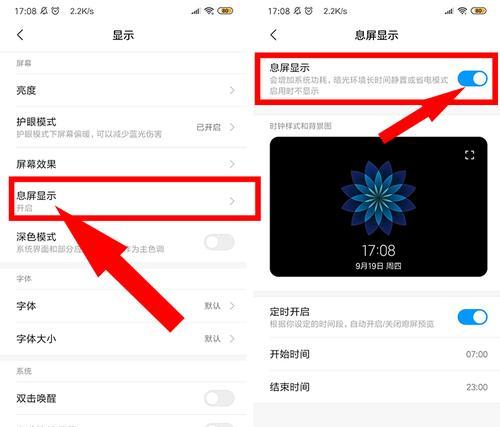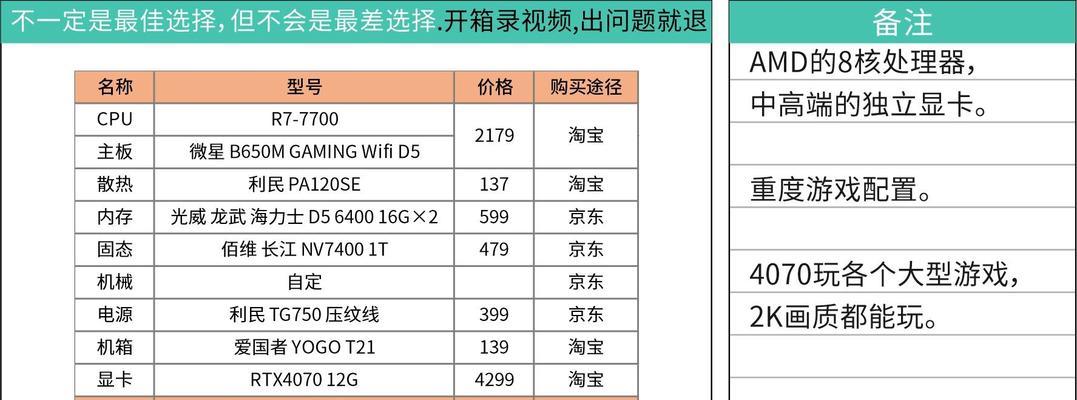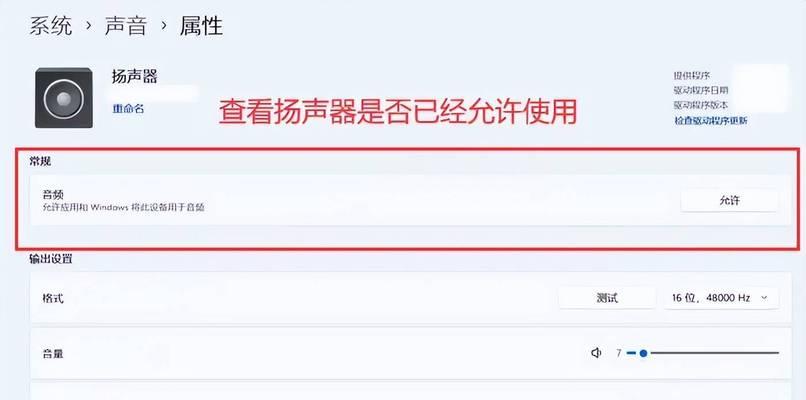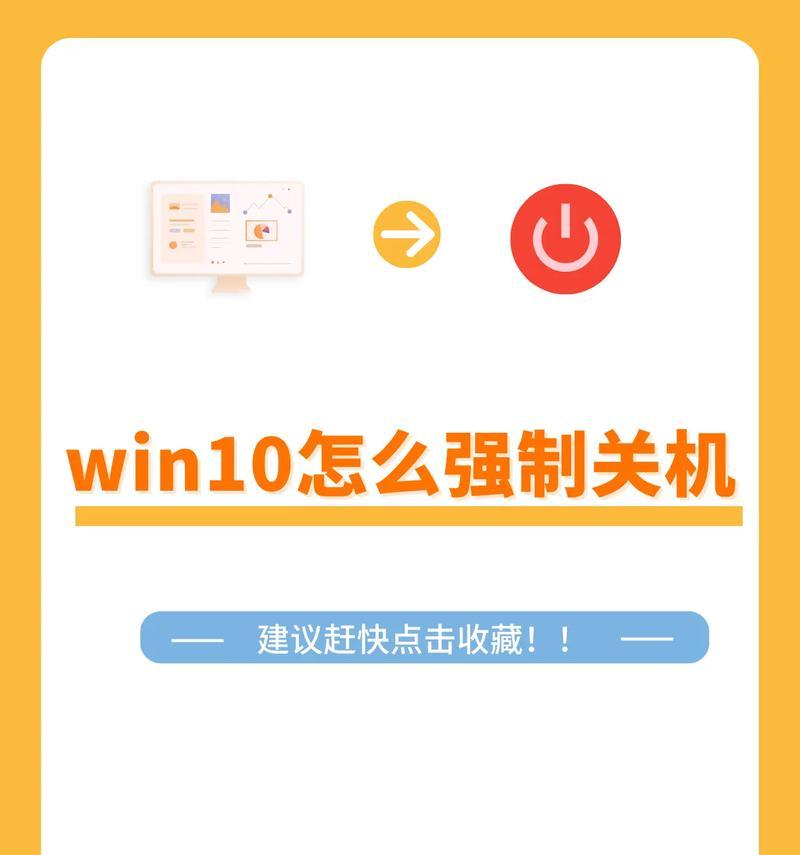在数字化时代,电脑成为我们日常工作中不可或缺的工具,特别是进行数据处理与办公文档编辑时。然而,当用户在使用华为电脑处理表格时,可能会遇到中文显示异常的问题,这会影响工作效率并带来不便。本文将深入探讨华为电脑表格中文显示问题的解决方案,为用户提供一揽子的解决措施,确保您在使用华为电脑时能够顺畅地处理各种文档。
一、更新操作系统与办公软件
操作系统和办公软件的版本过旧,可能会导致兼容性问题,包括中文显示异常。解决华为电脑表格中文显示问题的第一步是确保你的操作系统和使用的办公软件是最新的。
操作步骤:
1.检查系统更新:
点击“设置”>“更新和安全”>“Windows更新”。
检查更新并安装所有可用的更新。
2.更新MicrosoftOffice:
打开任何Office应用程序。
点击“文件”>“账户”。
在“产品信息”下,点击“更新选项”并选择“立即更新”。
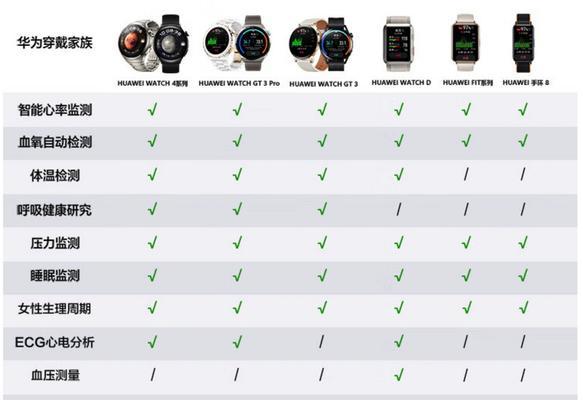
二、检查显示设置
显示设置不当可能会导致字符显示异常。请按照以下步骤进行检查:
操作步骤:
1.调整显示设置:
右击桌面,选择“显示设置”。
确保“缩放与布局”选项中的“更改文本、应用等项目的大小”设置在100%。
2.检查字体设置:
在“控制面板”中搜索并打开“字体设置”。
确认字体设置正确,且没有损坏的字体文件。
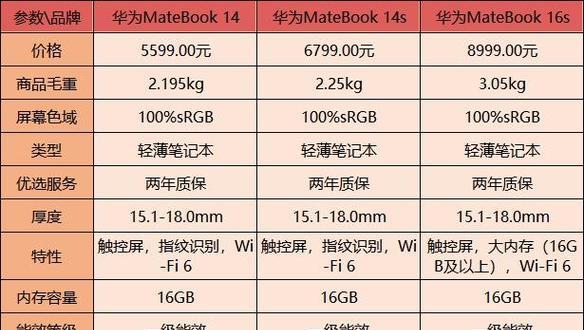
三、调整区域与语言设置
操作系统中的区域与语言设置对于中文显示至关重要。如果设置不正确,可能会导致中文字符显示不正确。
操作步骤:
1.设置系统区域:
打开“设置”>“时间和语言”>“区域”。
将区域格式设置为中国标准时间,并选择简体中文作为管理语言。
2.安装中文语言包:
进入“设置”>“时间和语言”>“语言”。
点击“添加语言”选择中文(简体)并添加。
安装完成后,将中文设为首选语言。
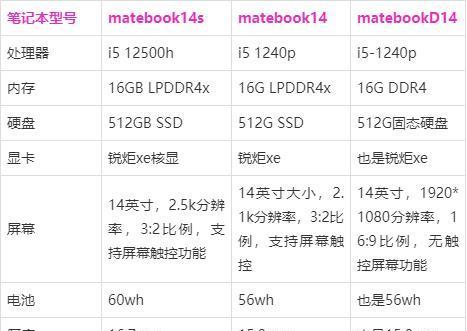
四、修复字体或安装新字体
有时,中文字符显示异常可能是因为缺少相应的中文字体。此时,您可以尝试修复或安装新的中文字体。
操作步骤:
1.修复字体:
打开“控制面板”>“字体”。
选择故障的字体,右击选择“修复”。
2.安装新字体:
下载适合的中文字体文件。
将字体文件复制到“C:\Windows\Fonts”目录下。
右击字体文件选择“安装”。
五、使用兼容模式
对于一些老旧的办公软件,使用兼容模式可以解决中文显示的问题。
操作步骤:
1.右击有问题的Office文档。
2.选择“属性”。
3.在“兼容性”标签页中,选择以兼容模式运行此程序。
六、关闭第三方插件或扩展
某些第三方插件或扩展可能会与系统或办公软件发生冲突,导致中文显示问题。您可以尝试禁用这些插件或扩展来解决问题。
操作步骤:
1.关闭Word中的加载项:
点击“文件”>“选项”>“加载项”。
在“管理”下拉菜单中选择“COM加载项”,点击“转到”。
选择不需要的加载项并点击“禁用”。
七、重装操作系统或软件
如果以上步骤都无法解决华为电脑表格中文显示问题,那么重装操作系统或办公软件可能是最后的手段。
注意事项:
在重装之前,请确保备份好重要数据,以免丢失。
重装操作系统涉及整个系统的格式化,建议寻求专业人员的帮助。
重装办公软件可以在“控制面板”>“程序”>“程序和功能”中找到相应软件进行卸载和重新安装。
八、常见问题与实用技巧
常见问题
问题1:重装软件后问题依旧存在怎么办?
确保所有的系统更新和驱动程序都是最新的。检查是否有病毒或恶意软件干扰。
问题2:安装新字体后问题仍未解决?
确认安装的字体文件没有损坏,并且已经正确安装到系统中。有时候,多个版本的字体文件可能会产生冲突。
实用技巧
技巧1:定期更新系统与软件
保持系统和软件的最新状态,可以有效预防兼容性问题。
技巧2:使用系统自带的故障排除工具
如果遇到问题,可以尝试使用Windows系统自带的故障排除工具,这可以快速诊断并修复一些常见问题。
结语
通过上述步骤,您应该能够解决华为电脑表格中文显示问题。如果问题仍然存在,可能需要联系专业技术支持进一步诊断。记得定期检查系统与软件更新,维护良好的使用习惯,以保证办公效率和体验。